
In questo tutorial, ti mostreremo come installare lo stack LAMP sul tuo server Ubuntu 17.04. Per quelli di voi che non lo sapessero, LAMP rappresenta uno stack completo contenente i più popolari server Web noto come Apache, il server di database più popolare MySQL e il più popolare linguaggio di programmazione Web open source noto come PHP. Tutti i componenti sono software gratuiti e open source e la combinazione è adatta per la creazione di pagine Web dinamiche.
Questo articolo presuppone che tu abbia almeno una conoscenza di base di Linux, sappia come usare la shell e, soprattutto, che ospiti il tuo sito sul tuo VPS. L'installazione è abbastanza semplice. Lo farò mostra l'installazione passo passo di LAMP (Linux Apache, MySQL e PHP) sul server Ubuntu 17.04 (Zesty Zapus).
Prerequisiti
- Un server che esegue uno dei seguenti sistemi operativi:Ubuntu 17.04 (Zesty Zapus).
- Si consiglia di utilizzare una nuova installazione del sistema operativo per prevenire potenziali problemi.
- Accesso SSH al server (o semplicemente apri Terminal se sei su un desktop).
- Un
non-root sudo usero accedere all'root user. Ti consigliamo di agire comenon-root sudo user, tuttavia, poiché puoi danneggiare il tuo sistema se non stai attento quando agisci come root.
Installa lo stack LAMP su Ubuntu 17.04
Passaggio 1. Innanzitutto, assicurati che tutti i pacchetti di sistema siano aggiornati eseguendo il seguente apt-get comandi nel terminale.
apt-get update apt-get upgrade
Passaggio 2. Installazione di Apache su Ubuntu 17.04.
Installeremo Apache con apt-get, che è il gestore di pacchetti predefinito per Ubuntu. Devi anche installare libapache2-mod-php modulo per lavorare PHP con Apache2:
apt-get install apache2 libapache2-mod-php
Dopo aver installato i servizi apache sul tuo sistema, avvia tutti i servizi richiesti:
systemctl enable apache2 systemctl start apache2 systemctl status apache2
Verifica la versione di Apache:
apache2 -v
Puoi verificare che Apache sia realmente in esecuzione aprendo il tuo browser web preferito e inserendo l'URL http://your-server's-address , se è installato, vedrai questo:
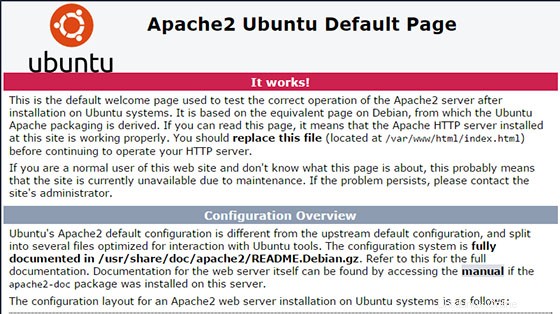
Passaggio 3. Installazione di MySQL su Ubuntu 17.04
Ora che il nostro server web è attivo e funzionante, è il momento di installare MySQL. MySQL è un sistema di gestione di database. Fondamentalmente, organizzerà e fornirà l'accesso a database in cui il nostro sito può memorizzare informazioni:
apt-get install mysql-server php7.1-mysql
Una volta completato, puoi verificare che MySQL sia installato eseguendo il comando seguente:
systemctl status mysql systemctl enable mysql systemctl start mysql
Per impostazione predefinita, MySQL non è protetto. Puoi proteggere MySQL utilizzando mysql_secure_installation sceneggiatura. dovresti leggere attentamente e sotto ogni passaggio che imposterà una password di root, rimuoverà gli utenti anonimi, non consentirà l'accesso root remoto e rimuoverà il database di test e l'accesso per proteggere MySQL:
mysql_secure_installation
Configuralo in questo modo:
- Set root password? [Y/n] y - Remove anonymous users? [Y/n] y - Disallow root login remotely? [Y/n] y - Remove test database and access to it? [Y/n] y - Reload privilege tables now? [Y/n] y
Per accedere a MySQL, usa il comando seguente (nota che è lo stesso comando che useresti per accedere a un database MySQL):
mysql -u root -p
Passaggio 4. Installazione di PHP 7 su Ubuntu 17.04
PHP 7.1 è ora il pacchetto PHP predefinito distribuito in Ubuntu LTS 17.04 (Zesty Zapus), ora installa PHP 7 con il seguente comando:
sudo apt-get install -y php7.1 php7.1-cgi php7.1-cli php7.1-fpm php7.1-mysql php7.1-mcrypt php7.1-mbstring php7.1-common php7.1-curl php7.1-pgsq
Se ti piace cercare tutti i moduli PHP 7 disponibili puoi usare per comandare:
sudo apt-cache search php- | less
Il tuo server dovrebbe riavviare Apache automaticamente dopo l'installazione di MySQL e PHP. In caso contrario, esegui questo comando:
sudo systemctl restart apache2 sudo systemctl restart mysql
Per testare PHP, crea un file di prova chiamato info.php con il contenuto seguente. Salva il file, quindi cercalo per vedere se PHP funziona:
nano /var/www/html/info.php
In questo file, incolla il seguente codice:
<?php phpinfo(); ?>
Prova ad accedervi da http://your-server-ip/info.php . Se la pagina delle informazioni PHP è visualizzata nel tuo browser, tutto sembra a posto e sei pronto per procedere ulteriormente.
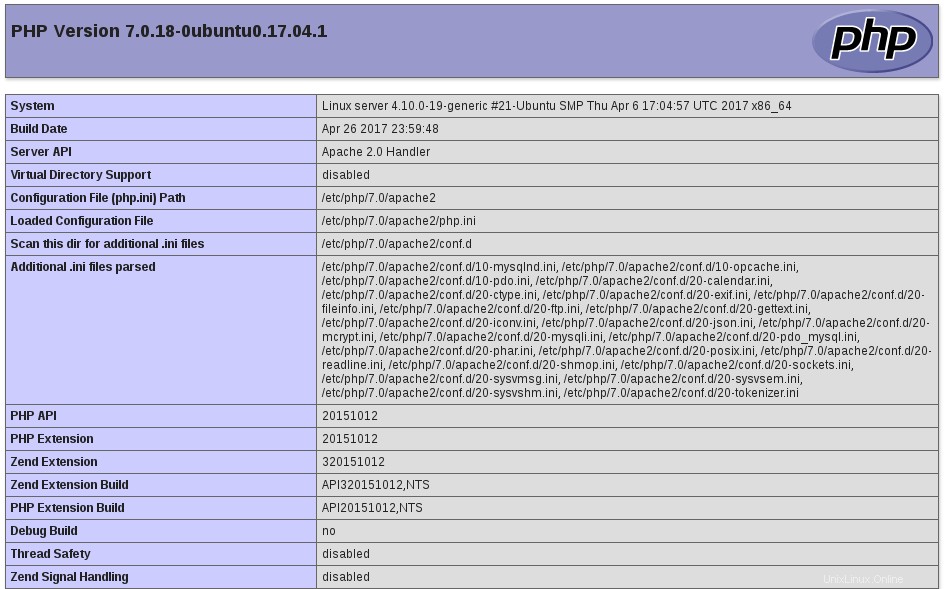
Congratulazioni! Hai installato con successo lo stack LAMP. Grazie per aver utilizzato questo tutorial per l'installazione di LAMP (Linux Apache, MySQL e PHP) nel sistema Ubuntu 17.04 (Zesty Zapus). Per ulteriore aiuto o informazioni utili, ti consigliamo di controllare il sito web ufficiale di Apache, MySQL e PHP.